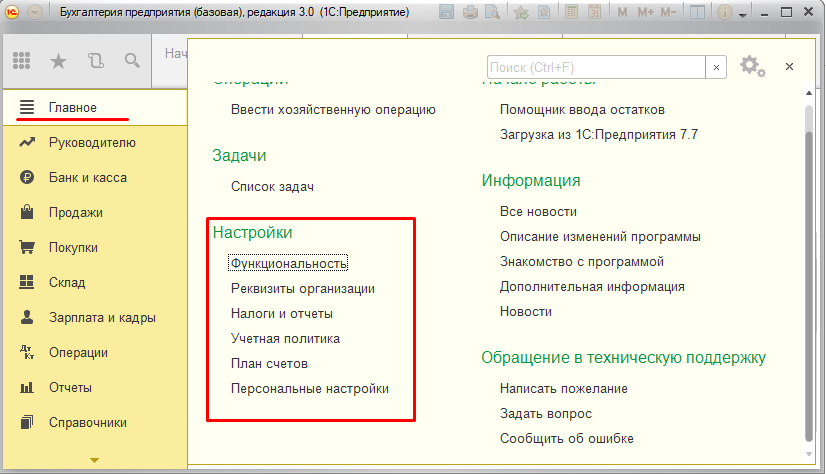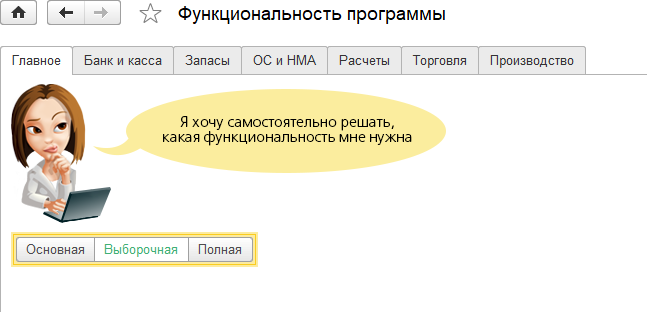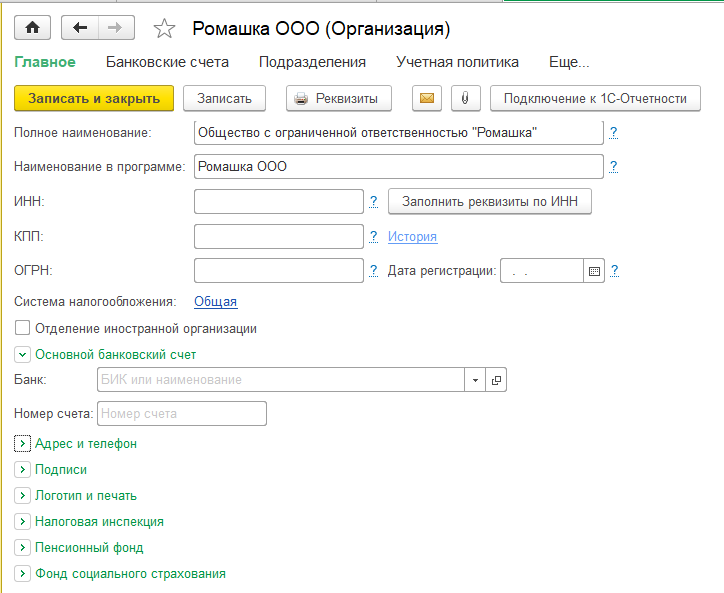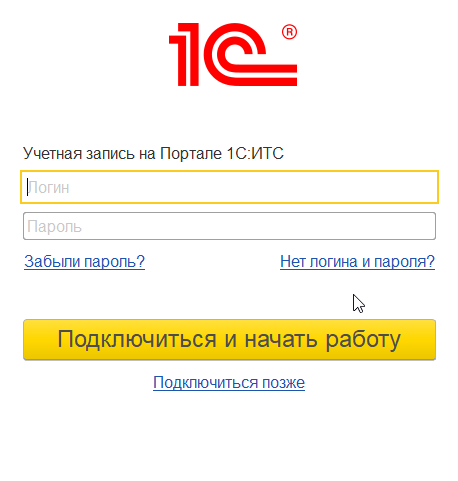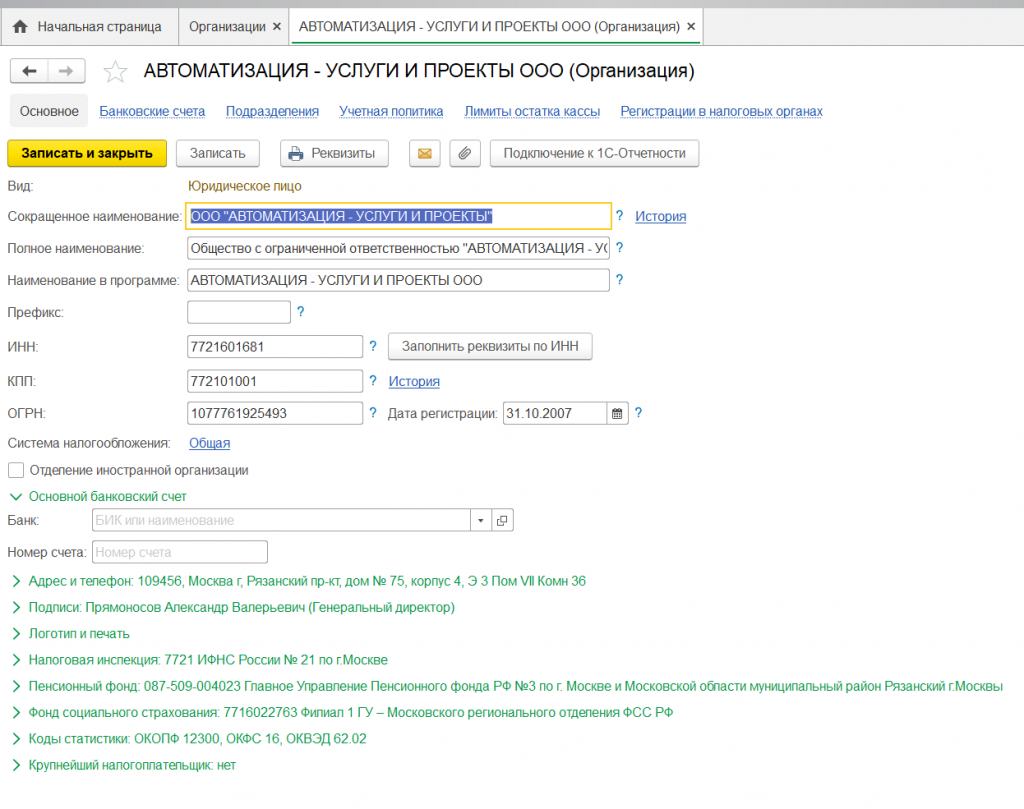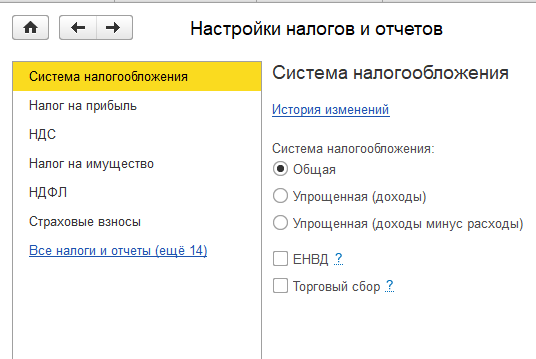- Рекомендации по самостоятельной настройке 1С 8.3
- Как настроить функциональность 1С 8.3 самостоятельно
- Как настроить в 1С 8.3 ввод реквизитов предприятий
- Ручной ввод
- Автоматический ввод
- Как настроить учетную политику компании в 1С 8.3 с нуля
- Как настроить учет в 1С 8.3 на основании плана счетов компании
- О возможностях установления дополнительных настроек в 1С 8.3
- Можно ли изменять настройки 1С 8.3 после начала эксплуатации
- Настройка 1С Бухгалтерия 8.3 с нуля
- Настройка функциональной основы 1С Бухгалтерия 8.3
- Как вводить реквизиты компаний и организаций
- Ручной ввод данных
- Заполнение данных в автоматическом режиме
- Настройка учетной политики
Рекомендации по самостоятельной настройке 1С 8.3
Основой для установки и настройки программного продукта 1С Бухгалтерия ред. 3.0 является платформа 1С Предприятие 8. Она позволяет задавать определенную функциональность, выбирать разновидности учета, вводить конкретные значения данных, параметров.
Настройка 1С 8.3 включает отработку следующих блоков:
- механизмы программного продукта;
- разновидности учета;
- первичный ввод информации.
Все необходимые основные команды располагаются в меню «Главное». Отсюда переходим к конкретным настройкам.
Как настроить функциональность 1С 8.3 самостоятельно
Программа 1С 8.3 имеет широчайший функционал. Однако, как правило, бухгалтерия предприятия использует ограниченное число разделов — только те, которые необходимы применительно к конкретным условиям работы. Поэтому целесообразно изначально ограничивать функциональность, чтобы не перегружать поля интерфейса неиспользуемыми в работе командами.
Настройки позволяют пользователю выбрать один из трех видов функциональности:
Основной вид функциональности предназначен преимущественно для использования предприятиями малого бизнеса. Возможности этого уровня достаточны для относительно простой системы бухгалтерского учета.
Выборочная функциональность будет уместна для предприятий и организаций, которым необходимо использовать отдельные расширенные возможности программы. Для этого следует в форме настройки сделать выбор необходимых закладок в интересующих разделах.
Полные возможности и алгоритмы необходимы для построения сложных схем бухгалтерского учета. Этими возможностями обычно пользуются крупные предприятия со сложной структурой управления, разными типами многоступенчатых технологических процессов, большой номенклатурой продукции и разветвленной сбытовой сетью.
Как настроить в 1С 8.3 ввод реквизитов предприятий
Во время первого запуска установленной программы начальная страница отобразит задачу по заполнению реквизитов компании.
Внесенные в информационную базу данные используются при автоматическом заполнении документов, подготовке отчетов, ведении электронного документооборота, а также для целей информационного обмена с контролирующими структурами.
Информация в форму может вводиться вручную либо вноситься автоматически после указания ИНН контрагента.
Ручной ввод
При ручном заполнении реквизитов придется заполнить все предусмотренные для этого поля формы. В качестве первоисточника следует использовать официальные данные, которые содержатся в учредительных документах, официальных справках налоговых органов и других государственных структур, которые компания или ИП получили при регистрации. Это касается полного и сокращенного наименования (или ФИО индивидуального предпринимателя), ИНН, ОГРН, местонахождения (места жительства), даты и свидетельства о госрегистрации и прочей информации.
Другой блок информации вносится как справочный материал. Сюда относятся:
- отметка об использовании труда наемного персонала;
- контактные адреса, телефоны и прочие способы связи с компанией;
- ФИО руководящего состава и ответственных работников;
- загрузка логотипа, печати компании, подписи руководителя (факсимиле), использующиеся для подстановок в выставляемые счета;
- банковские реквизиты по основному счету;
- присвоенные органами статистики коды;
- налоговые, страховые, пенсионные реквизиты компании.
Автоматический ввод
Если компания подписана на ИТС, то во время первого использования программы можно воспользоваться функцией подключения к порталу 1С: ИТС и ввести ИНН компании. После нажатия кнопки «Продолжить» из базы в форму реквизитов предприятия автоматически подтянутся все основные данные, соответствующие этому ИНН.
Как настроить учетную политику компании в 1С 8.3 с нуля
Программные продукты 1С дают возможность заточить способ ведения бухгалтерского и налогового учета каждой конкретной компании под различные системы налогообложения. Выбор единых параметров для обоих видов учета отражается в учетной политике компании, которая, как правило, используется на протяжении заранее определенного временного периода, чаще всего — 1 календарного года.
Выбор учетной политики осуществляется в разделе «Настройки налогов и отчетов» во вкладке «Система налогообложения».
1С 8.3 поддерживает ведение учета в системах налогообложения:
Дополнительно для отдельных видов деятельности возможно применение:
После выбора учетной политики в программе будут доступны другие настройки необходимых параметров бухгалтерского и налогового учета (когда пользователем программы является ИП, то настраиваются параметры только налогового учета), соответствующих выбранной системе налогообложения.
«Институт Типовых Решений — Производство» — это компания, которая способна создать работающий продукт, внедрить его и гарантировать вам исполнение ваших бизнес-идей. У нас имеются собственные разработки программных продуктов на платформе 1С, которыми успешно пользуются различные предприятия и автоматизируют свою работу с помощью них. У нас работают специалисты с большим опытом работы, поэтому мы готовы делиться своим профессионализмом с вами.
Как настроить учет в 1С 8.3 на основании плана счетов компании
План счетов компании является составной частью ее учетной политики.
1С 8.3 дает возможность применять дополнительные счета и субсчета к стандартному набору. Внесение каждого дополнительного счета/субсчета потребует задать ему определенные свойства по аналитическому учету (3 субконто по каждому), налоговому учету (для расчета налога на прибыль), указанию подразделений (или их группы), валютному, количественному учету, определению признаков счета (активный, пассивный либо , балансовый или забалансовый).
О возможностях установления дополнительных настроек в 1С 8.3
Процесс оптимизации работы технической и функциональной частей программы применимо к индивидуальным потребностям каждой компании осуществляется путем использования дополнительных возможностей 1С во вкладке «Администрирование».
Раздел позволяет вводить новых пользователей, производить настройку прав каждого из них, загружать банковские классификаторы, справочники адресов и многое другое.
С целью повышения эффективности работы с программным продуктом рекомендуется настраивать перечисленные ниже параметры ведения учета:
- настройка плана счетов (по составу субконто счетов бухучета);
- предельные сроки оплаты за продукцию (товар, работы, услуги) покупателями, после которых их долги попадают в категорию просроченных;
- настройки учета зарплаты персонала компании (начисления по всем формам трудовых договоров, удержание НДФЛ, начисление страховых взносов, учет кадрового состава);
- заполнение цен продаж в накладных, актах, счетах на оплату;
- распечатка артикулов номенклатуры в формы печати;
- срок оплаты поставщикам (предельный срок, после которого долг перейдет в категорию просроченного).
1С 8.3 позволяет настраивать индивидуально печатные формы, отчетность, справки и прочие данные с результатами обработки данных.
Можно ли изменять настройки 1С 8.3 после начала эксплуатации
В процессе эксплуатации программного продукта 1С 8.3 можно в любое время производить корректировку стартовых настроек.
Однако их изменение после начала работы (ввода всех справочников, заполнения документов, формирования отчетности в течение промежутка времени) потребует опыта, внимания, значительных затрат времени. Это сильно отвлекает от текущих задач, может привести к некорректному отображению информации.
Полноценная грамотная настройка программы является залогом правильности и полноты формирования данных для учета (бухгалтерского, налогового), составления отчетности, начисления и уплаты налоговых и страховых платежей. Поэтому целесообразно уделить процессу стартовой настройки 1С 8.3 максимальное время и внимание, а при недостатке опыта — воспользоваться услугами квалифицированных профильных специалистов.
Источник
Настройка 1С Бухгалтерия 8.3 с нуля
Настройка 1С Бухгалтерия 8.3 с нуля включает в себя обширные манипуляции с программой. Выполняется настройка 1С Бухгалтерия 8.3 для механизмов данного софта, учета и ввода всей необходимой информации. Прежде, чем пользоваться данным программным обеспечением, необходимо определить верные параметры для дальнейшей эксплуатации. Это необходимость, которая позволит максимально удобно и оперативно выполнять различного рода манипуляции.
Настройка 1С 8.3 предоставляет возможность пользователям задать необходимую функциональность. Данный процесс позволяет выбирать правильные способы, чтобы вести учет, а также вводить конкретные значения и параметры. Чтобы начать выполнять настройку бухгалтерской программы, необходимо перейти в меню «Главное», где расположен основной функционал.
Настройка функциональной основы 1С Бухгалтерия 8.3
Данный бухгалтерский софт отличается наличием широкого функционала. Чтобы вести учет, весь спектр возможностей программы не потребуется. Для целесообразного пользования необходимо ограничить некоторые функции. Будут работать только необходимые разделы, чтобы 1С не нагружало компьютер и главное окно интерфейса. Такое окно не будет перегружаться ненужными командами.
1С Бухгалтерия разработана на платформе программы 1С Предприятие, поэтому предусмотрено три варианта для выполнения настройки:
- Основная настройка. Определяется функциональный спектр, который предназначен для простого ведения учета. Подходит такой вариант для небольших организаций малого бизнеса. Функциональные возможности подходят для выполнения стандартных работ.
- Настройка средней доступности. Данный способ предназначен для того, чтобы определить расширенный список функций. К основному перечню возможностей добавляется дополнительные инструменты, которые можно найти в соответствующих разделах и закладках.
- Полная конфигурация. Программа оснащается максимальным списком возможностей и алгоритмов. Данный вариант подходит для пользователей, которые выполняют сложнейшую постройку схем для выполнения учета.
Как вводить реквизиты компаний и организаций
Чтобы грамотно настраивать 1С, необходимо включить заполнение реквизитов. Это обязательная опция для работы с любым предприятием. Когда будет выполняться первый запуск новой информационной базы, перед пользователем будет поставлена задача добавления различных реквизитов.
Программа содержит справочник «Организация», в который необходимо вписывать информацию о самостоятельных предпринимателях или юридических лицах. Данная информация в дальнейшем будет использоваться системой, чтобы заполнять документы и подготавливать отчеты. Также предоставленные данные подойдут для оборота документов в электронном виде и обмена информацией с различными органами.
Дальнейшее заполнение сведений выполняется:
- ручным способом;
- в автоматическом режиме с указанием ИНН.
Ручной ввод данных
Справочник имеет основную форму, где необходимо указать несколько реквизитов:
- Сокращенное название предприятий. Необходимо указать сокращенное наименование фирмы в официальном виде, которое заверено учредительными документами. Данная информация используется, чтобы создавать печатные формы документов и отчетов.
- Полное название. Является реквизитом по умолчанию, который выводится в документах и отчетах печатного типа. Полное наименование в обязательном порядке должно соответствовать законодательству.
- Название в программном обеспечении. Выводится наименование, которое будет отображаться в электронной форме в интерфейсе программы.
- Префикс. Данный реквизит состоит из двух буквенных символов. Префикс ставится в начале номеров документов, которые используются для той или иной организации.
- ИНН, КПП и ОГРН. Обязательными реквизитами для ручного заполнения является идентификационный номер и код причины постановки физического лица, который платит налоги. КПП ставится по месту прописки предприятия. Последний реквизит является основным государственным регистрационным номером.
- Дата регистрации. Следует указать дату, когда была выполнена государственная регистрация.
- Если необходимо заполнить данные для индивидуального предпринимательского лица, то следует указать его полное имя. Также необходимо вписать дату выдачи, серию и номер ОРГНИП.
- Среди реквизитов можно обнаружить поле «Используется труд наемных работников». Если индивидуальный предприниматель нанимает рабочих, то необходимо поставить флажок в соответствующем месте.
Следующим этапом является заполнение дополнительной информации, которая разделена на несколько частей:
- Указать полный адрес и все возможные телефоны. Необходимо вписать юридическое, фактическое и почтовое местонахождения. Также важно вписать телефон, номер факса, если имеется, а также прочие контактные данные. Если заполняется информация для частного предпринимателя, то необходимо написать данные по месту жительства и контактный телефонный номер.
- Указать подписи. Следует вписать полное имя всех ответственных лиц, а также их должность. Таким лицом является руководитель, главный бухгалтер и кассир. В форме для заполнения предусмотрен параметр«Ответственные за подготовку отчетов». Необходимо перейти по данной ссылке, чтобы вписать полное имя и должность лиц, которые несут ответственность за предоставление отчетности, подготовку налоговых и бухгалтерских регистров. Если дело касается индивидуального предпринимателя, то следует указать только полное имя и должность кассира.
- Добавить логотип и печать. Данная группа сопровождается добавлением полного или сокращенного названия организации с ее логотипом, факсимильной подписью руководителя и главного бухгалтера, а также печатью предприятия, если таковая имеется. Помимо этого, необходимо указать условия, чтобы выполнять подстановку в счет. Эти параметры можно отобразить с помощью предварительного просмотра в печатном виде «Счета покупателю».
- Вписать основной счет для банка. Данная группа содержит реквизиты, по которым организовываются банковские счета предприятий. Для этого предоставляется специальное поле БИК.
- Указать статистические коды. В данном разделе следует вписать присвоенные компании коды статистики и ее Код территориального органа Росстата.
После заполнения вышеперечисленных реквизитов остается указать данные для налоговых служб, социально-страхового и пенсионного фонда.
Заполнение данных в автоматическом режиме
Первый запуск программы сопровождается подключением к порталу 1С ИТС. Чтобы выполнить вход, необходимо ввести регистрационные данные в виде логина и пароля. Затем следует указать ИНН, после чего нужно нажать «Продолжить». Теперь система предоставит полностью заполненный справочник, информация в котором основана на введенном идентификационном номере.
При входе под строчками логина и пароля находятся вопросы. Перейдя по ним, можно выполнить восстановление доступа, если пользователь забыл пароль, или регистрацию новой учетной записи.
Настройка учетной политики
Учетная политика, которая касается организации, является возможностью выбрать способ, чтобы вести бухгалтерский и налоговый учет. Чтобы максимально сблизить оба типа учета, предусмотрены единые параметры для выполнения данной работы. В программе необходимо указать период функционирования учетной политики. Обычно, он определяется на один год.
В 1С Бухгалтерия можно пользоваться системами налогового обложения:
- для организаций;
- для частных предпринимателей;
- упрощенного типа (применяется для одновременной работы с предприятием и частным лицом).
Дополнительно может использоваться единый налог на вмененный доход. Индивидуальный предприниматель может пользоваться только патентной системой налогов.
Также необходимо выбрать организационно-правовую форму. Это может быть ИП или ООО. При выборе данной формы и системы налогообложения предусматривается возможность дополнительных настроек:
- Для ООО следует указать данные по бухгалтерскому и налоговому учету, а для ИП только по налоговому.
- Если была выбрана общая система, то следует определиться с налоговым учетом, который относится к данной системе.
- Для упрощенной системы налогового обложения необходима установка конкретных параметров, чтобы вести учет.
Источник